
Olemme jo puhuneet useissa artikkeleissa apuohjelmat, jotka Wordilla onja tämän tekstinkäsittelyohjelman hallinnan merkitys. Olipa ansaittava pisteitä ansioluettelosta, esitettävä hyvä työ oppimispaikallasi tai yksinkertaisen henkilökohtaisen tyydytyksen vuoksi. Tämä opetusohjelma on suunnattu paremmin koriste- ja designosa projektin, jotta se näyttää kauniilta.
Joten mitä opit, jos noudatat näitä yksinkertaisia vaiheita huolellisesti, on miten taustakuva ja vesileima laitetaan tai lisätään Wordiin, aEnnen aloittamista on tärkeää, että Word Office on ladattu ja asennettu.
Huomaa, että tämä on Microsoft Corporationin kehittämä maksullinen ohjelmisto, mutta se tarjoaa sinulle ilmaisen kokeiluversion. Jos ostat sen, voit olla varma hyvä sijoitus. Toimiston automaation merkitys on tulossa yhä näkyvämmäksi jokainen yritys arvostaa näiden työkalujen hallintaa.
Omistamalla sille riittävästi aikaa muutaman viikon ajan opit kaiken mitä on tiedettävä Wordissa, samoin kuin sovellukset, joita sillä on liike-elämässä, sekä tämä ohjelma että muu Microsoft Office -sarja.
Jos tiedät jo kuinka lisätä ja muokata kuvia Wordissa, tämä on täydellinen aika oppia sijoittamaan ne. kuvia tekstien alaosassa. Jos et ole vielä oppinut sitä osaa, olisi ihanteellista tutustua siihen. Myöhemmin opetamme sinulle, kuinka a vesileima Word-asiakirjassa. Kaikella oppimisella on oma prosessinsa, eikä tämä ole poikkeus. Mutta jos valitat sen lisäämistä, voit poistaa vesileiman Wordissa helposti.
Kuinka lisätä taustakuva Wordiin?
Yksi asioista, joita voit tehdä, on lisää kuva (Voit oppia sen yllä olevasta linkistä). Jo lisätty, napsautamme sitä ja valitsemme suunnitteluvaihtoehdoissa puhelun Tekstin takana. Tällöin kaikki tekstit jäävät kuvaan ja täyttävät tehtävän jättää se asiakirjan taustaksi.
Muista, että voit muokata kuvan kokoa, sovittaa se arkin koko pohjaan tai vain osaan.
Toinen tapa lisätä taustakuva Wordiin olisi kaksoisnapsauttaa ylämarginaali arkista. Se avaa asiakirjan otsikko. Tätä asetusta varten laitamme kuvan samalla tavalla, vain otsikkoon. Kun se on asetettu, napsauta toista näytön osaa, ja otsikko sulkeutuu, jolloin taustakuvan väri on vähemmän voimakas.
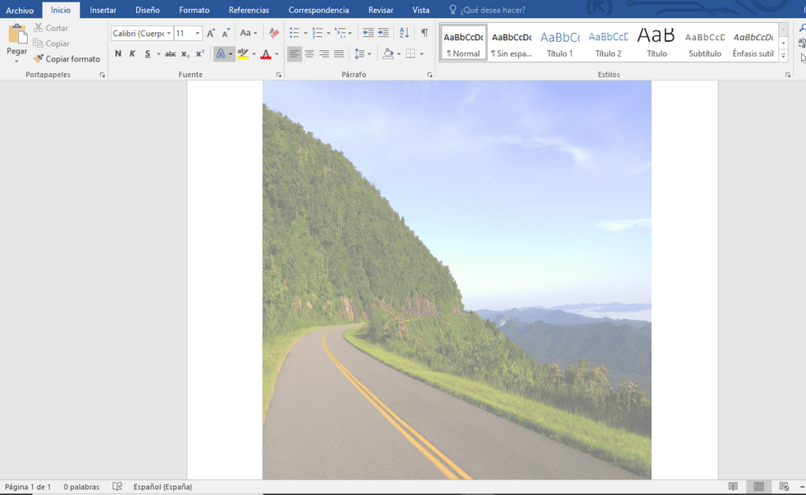
Kuinka lisätä vesileima Wordiin?
Vesileimat ovat yleensä läpinäkyviä tekstejä tai kuvia, jotka sijoitetaan asiakirjaan estää luvattomia kolmansia osapuolia käyttämästä sitä, levittää tai hyödyntää työtämme. Tietenkin jotain niin tärkeää toimistoille sisältyy työkaluksi Microsoft-ohjelmistoihin.
Voit lisätä vesileiman etsimällä välilehteä Design, näytön yläreunassa. Kun tämä valitaan, useita vaihtoehtoja näytetään. Valitsemme puhelun Vesileima, vaihtoehtojen oikealla puolella.
Oletusarvoisia vesileimoja on erilaisia, jotka valitaan kyseessä olevan työn ja käsittelemiemme standardien mukaan. Mutta on selvää, että meillä on mahdollisuus tehdä sellainen yksin. Tätä varten painamme vaihtoehtoa Mukautetut vesileimat.
Näkyviin tulevassa ikkunassa on kaksi vaihtoehtoa: sijoita kuva vesileimaksi tai käytä vesileimaa valitsemallasi tekstillä. Vesileimojen tekstiä voidaan muuttaa kooltaan, kirjasimeltaan ja väriltään. Sen lisäksi, että valitset sen puoliläpinäkyvyyden ja suunnan arkille.